O que é o System Rescue?
SystemRescueCd é um disco de recuperação do sistema Linux disponível como um CD-ROM inicializável ou USB stick para administrar ou reparar o seu sistema e os dados depois de um acidente. Seu objetivo é fornecer uma maneira fácil de realizar tarefas administrativas no seu computador, tais como a criação e edição de partições do disco rígido.
01 | Montando a imagem System Rescue
- Primeiramente você teve montar uma imagem escolhendo a opção System Rescue.
- Para montar a imagem, clique neste artigo Montando Imagem.
02| Configurando System Rescue
- Depois de montar a imagem System Rescue, escolha a primeira opção: SystemRescueCD: default boot options.
- o acesso via SSH ao servidor fica liberado, para que possamos acessar os arquivos via SSH/FTP, iremos definir uma senha para o usuário root.
passwd root
- Feito isso o servidor esta acessível via ssh e via sftp (ambos via porta 22)
Obs.: Para se acessar o servidor deve se usar o hostname completo [cproXPTO.publiccloud.com.br] ou o IP do servidor.
- Ao conectar via Filezilla, clique em OK para aceitar o certificado do servidor.
- Feito isso, via ssh ou via console, deveremos localizar aonde estão os arquivos do servidor para poder monta-los e deixa-los acessíveis.
- Execute o seguinte comado:
fdisk -l
Obs.: Por padrão o primeiro disco é aonde se encontra o SO e o segundo o disco de dados.
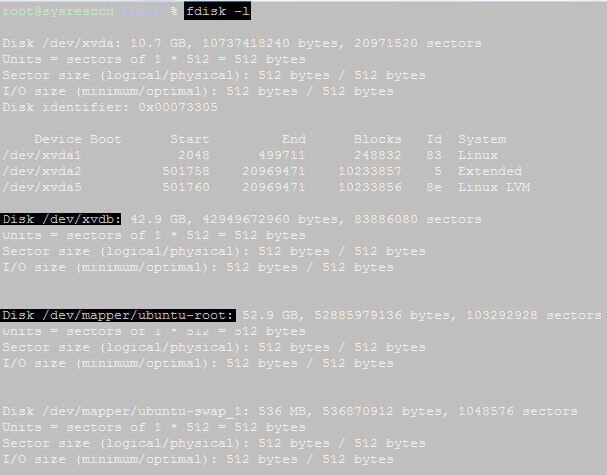
- Nesse caso, o disco aonde estão os dados é o /dev/mapper/ubuntu-root para monta-lo devemos seguir os passos abaixo:
cd /mntmkdir dadosmount /dev/mapper/ubuntu-root dados cd dadosls dadosls dados/home
Feito isso seus dados estão acessíveis via ssh para copia-los para outro servidor, pode se usar o rsync, scp e sftp caso queira baixá-los.
Acesso por FTP
- Acesse o servidor com algum software de gerenciamento, como o Filezilla, com os dados:
- Hostname: cproXPTO.publiccloud.com.br ou IP
- Usuário: root
- Senha: definida no passo 4
Acesso via Web
- Também é possível acessar os dados via web, para isso teremos que usar um web server em python (já disponível no System Rescue)
- Antes de fazer isso, primeiro deve se acessar o Firewall em seu painel e criar uma regra para a porta 8000
- Após isso, execute o comando python -m SimpleHTTPServer e o servidor web estará no ar.
- Para acessar digite http://cproXPTO.publiccloud.com.br:8000/ e navegue entre os diretórios.
